Thêm chú thích vào file PDF bằng Foxit Reader
Foxit Reader - Phần mềm đọc file PDF phổ biến nhất hiện nay với nhiều tính năng hữu ích và rất dễ sử dụng. Trong bài này, tôi sẽ hướng dẫn các bạn cách thêm chú thích vào file PDF trên Foxit Reader như sau:
Bước 1: Mở file PDF cần thêm chú thích bằng phần mềm Foxit Reader. Nếu máy bạn chưa có Foxit Reader thì bạn có thể nhấn vào đây để tải về.
Bước 2: Để tạo chú thích cho file PDF bạn nhấn vào Comments, cửa sổ Comments xuất hiện với nhiều lựa chọn cho bạn.
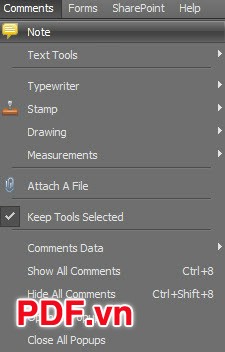
Bước 3: Nhấn vào Note để tạo chú thích, sau đó tìm đến phần văn bản mà bạn muốn tạo chú thích rồi click đúp chuột vào.
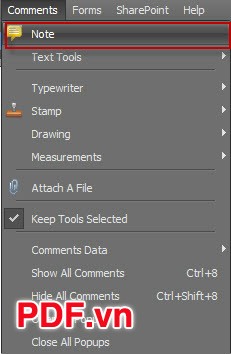
Bước 4: Khung Note hiện ra bạn có thể thêm văn bản cần chú thích vào rồi tiến hành lưu file PDF này lại.
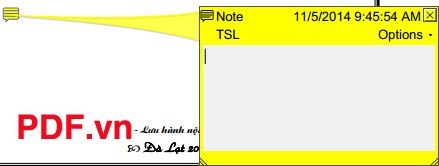
Ngoài việc thêm văn bản thông thường vào phần chú thích cho file PDF bạn còn có thể tiến hành thêm chú thích với một số tùy chọn sau:
- Text Tools: Hỗ trợ phần văn bản hiển thị trên chú thích.
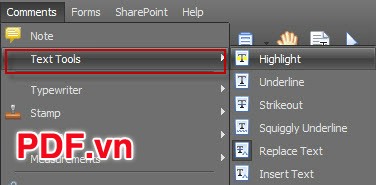
- Typewriter: Hỗ trợ kiểu viết chú thích.
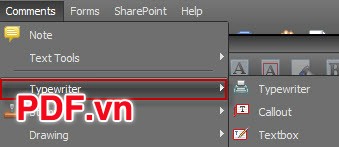
- Drawning: Thêm chú thích bằng các ký hiệu đặc biệt và công cụ vẽ.
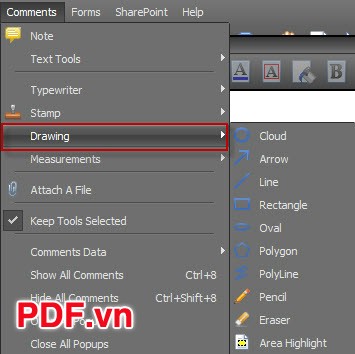
Như vậy là việc tạo chú thích trên file PDF bằng Foxit Reader thật đơn giản phải không? Ngoài tính năng tạo chú thích trên file PDF, Foxit Reader còn rất nhiều tính năng khác, bạn có thể tham khảo bài viết về Foxit Reader tại đây.


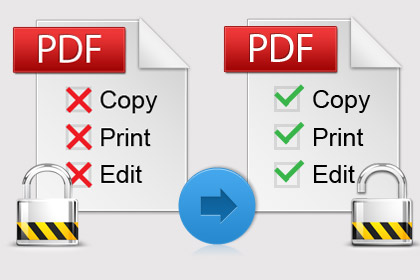

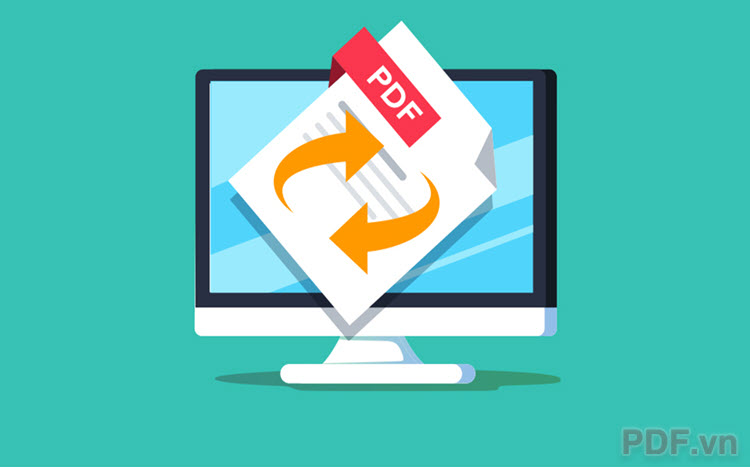
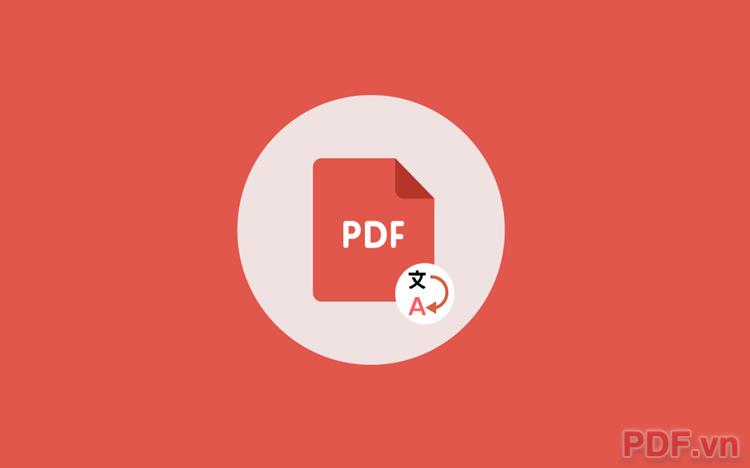




















Viết bình luận